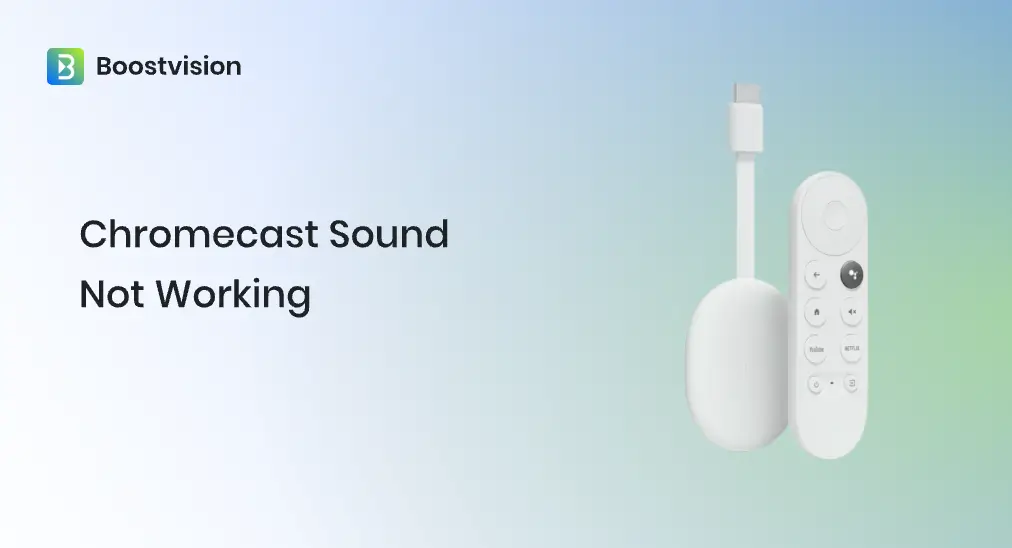
2013年には、Googleが発売したChromecastというデバイスが、テレビでオンライン動画を再生する別の方法を提供しました。Chromecastは、最高のストリーミングデバイスのリストに名を連ねています。
しかし、スマホからテレビへChromecastを通じて動画をストリーミングする際、多くの人々がビデオから音声が出ない問題を経験しています。音声が出ない問題は、LG、Hisense、Panasonic、Philips、サムスン、Vizio、ソニー、TCLなど、さまざまなブランドのテレビで発生しています。
Googleは クロームキャストの音声が動作しない? Chromecastで音を取り戻す方法については、Redditのようなコミュニティから7つの効果的な解決策を集めましたので、ぜひ試してみてください。
目次
解決策1: ボリュームレベルを確認する
To begin with, check if the volume level on the devices you're casting from and to is too low or if the two devices are muted, like your smartphone and TV. It might sound a little bit stupid, but there are indeed several cases where the devices were muted by accident, which made people regard Chromecast without sound mistakenly.
では、スマホまたはリモコンアプリの音量ボタンを押してください。音量が低すぎる場合は、両方のデバイスで音量を上げて、キャスト中に音が出るかどうかを確認してください。
解決策2: HDMIポートを交換する
Chromecastとテレビの接続はHDMIポートによって設定されます。接続がゆるいかHDMIポートに不具合があると、Chromecastで音声が出なくなる原因となります。
それでは、Chromecastがテレビにしっかり接続されていることを確認してください。次に、HDMIポートが機能しているかどうかを確認します。Chromecastをポートから抜いて、テレビの別のHDMIポートに差し込んでみてください。Chromecastによってキャストされたコンテンツから音が聞こえる場合、以前のHDMIポートに問題があります。
If an alternative HDMI isn't the solution, try plugging a working HDMI device into the port. If the HDMI device fails to work too, the TV is the issue here. You can set up your Chromecast on the TV from a different brand and start casting content.
解決策3: サウンドテストを実行する
Here you need to try a different input source on your TV to confirm that the TV's volume works on its own. To do so, press thebutton labeled as "Source" or "Input" on your TV remote and choose TV mode or another input if available. Does your TV play sound?
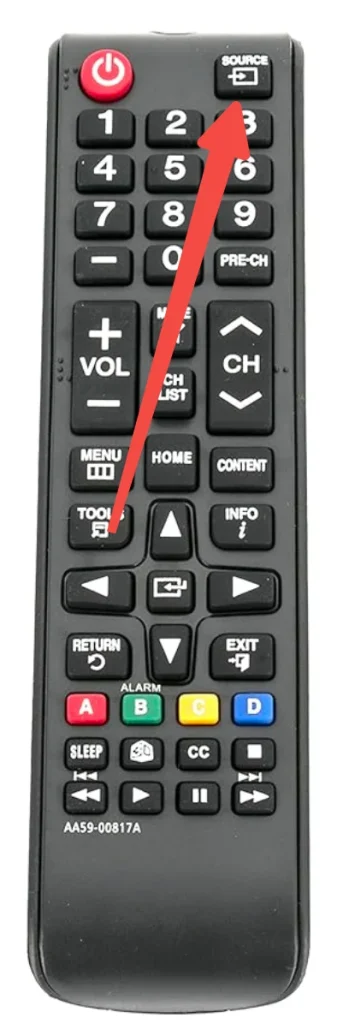
その後、スマホのようなキャスト元のデバイスに音声問顶があるか確認してください。そのためには、デバイスをChromecastから完全に切断し、コンテンツをキャストしたアプリを再起動し、キャスト機能なしで音声を再生してみてください。
If the two devices each don't play sound properly, you need to switch to another solution guide.
解決策4: すべてのデバイスを再起動する
Chromecastから音声が出ない場合、スマホ、テレビ、そしてChromecastなどの関連デバイスをすべて再起動すると効果的です。一部のChromecastユーザーによって効果が証明されています。デバイスを再起動すると、さまざまな問題を引き起こすデバイスの一時的な不具合が解消されます。
まず、テレビの電源プラグを抜いて、約1分間待ってから、再び電源プラグを挿し直し、電源ボタンを押します。
その後、Chromecastから電源ケーブルを抜いて、お待ちください。 少なくとも1分 残留電力を排出し、電源ケーブルをChromecastに接続してください。
最後に、スマホを再起動します。スマホの側面にある電源ボタンを長押しして、スライダーが表示されるのを待ち、スライダーを切り替えます。 再起動 オプションを選択する。
すべてのデバイスが再起動したら、スマホからChromecastを通じてテレビに動画をキャストしてみて、大画面で音声付きで動画が再生されるかどうか確認してください。
解決策5: アプリを更新またはインストールしてください。
Update the app from which you cast music or videos because the app itself may have a bug that impedes Chromecast from delivering sound. For example, open the app's settings menu, find the option related to version or update and tap it, and follow the on-screen instructions to install the latest app version.
If the app developer doesn't release an update recently, you can try to reinstall the app on your smartphone. Once the reinstallation completes, attempt to cast a video from the app to your TV with Chromecast connected.
解決策6: サムスンのアップデート
An outdated firmware of Chromecast could affect Chromecast's sound output. So, if there is still a sound issue with your Chromecast, update the device:
- 開ける グーグル・ホーム モバイルデバイスのアプリ。
- Chromecastデバイスを選択し、タップしてください。 設定 オプションを選択する。
- タップしてください。 アップデートを確認します オプションを選択し、プロンプトに従ってChromecastを更新してください。
解決策7. その他のソリューション
無効にしてみてください。 サラウンドサウンド または再有効化 ドルビービジョン、Chromecastユーザーの一部が音声を回復した方法です。
もしキャスト中にChromecastの音がまだ出ない場合、デバイスを工場出荷時の設定にリセットしてみることができます。工場出荷時のリセット後、すべての設定とインストールされたアプリはデバイスで利用できなくなります。ですので、以下のステップを実行する前に、よく考えてください。
ステップ1. スマホにインストールされたGoogle Homeアプリで、Chromecastデバイス名をタップします。
ステップ2. タップしてください。 設定 アイコン(歯車)を右上隅でタップし、 デバイスを工場出荷時にリセット オプションを選択する。
ステップ3. デバイスを工場出荷時にリセットしたいことを確認するために、警告メッセージを受け取ったら、その旨を確認してください。
リセットが完了したら、Chromecastを再設定し、デバイスからテレビに音声付きでコンテンツをキャストできるかどうかを確認する必要があります。
お使いのスマホからテレビにサウンド付きでChromecastする方法は?
スマホからテレビへビデオをキャストする際、Chromecastで音声がまだ出ないのですか?悲しくならないでください。 BoostVision、プロの画面ミラーリングおよびキャストソフトウェア開発者として、iOSまたはAndroidのスマホの画面をChromecast TV画面にキャストするための代替手段を提供します。
その Chromecastのテレビキャスターアプリ iOSまたはAndroidデバイスからChromecastが接続されたテレビに音声付きでさまざまなコンテンツを送信するのが簡単です。
Chromecastのキャスターをダウンロードします
アプリの使用方法ですか?以下のステップに従ってください。
ステップ1. スマホとアプリがテレビの使用しているネットワークに接続されていることを確認してください。
ステップ2. スマホでアプリを起動して、タップしてください。 デバイスが接続されていません。.
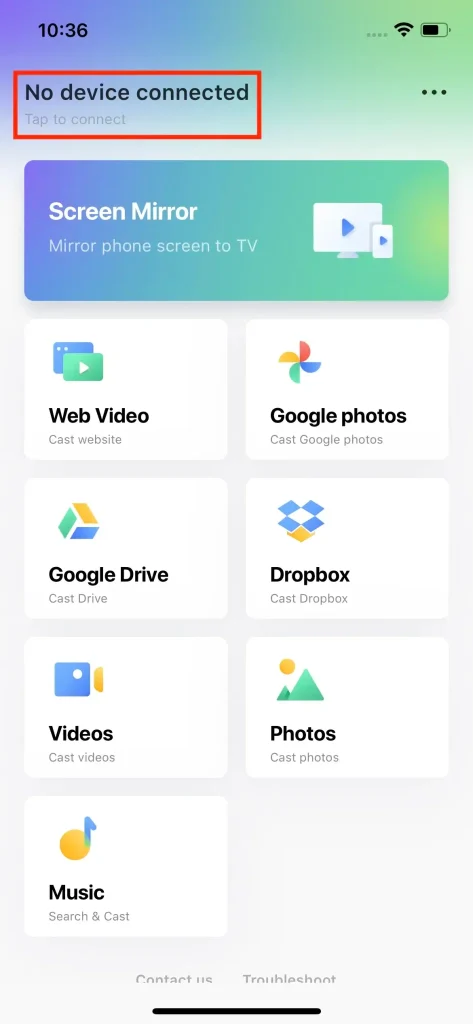
ステップ3. 提供されたリストからChromecastデバイス名を選択してタップしてください。 接続する ボタンを押してください。
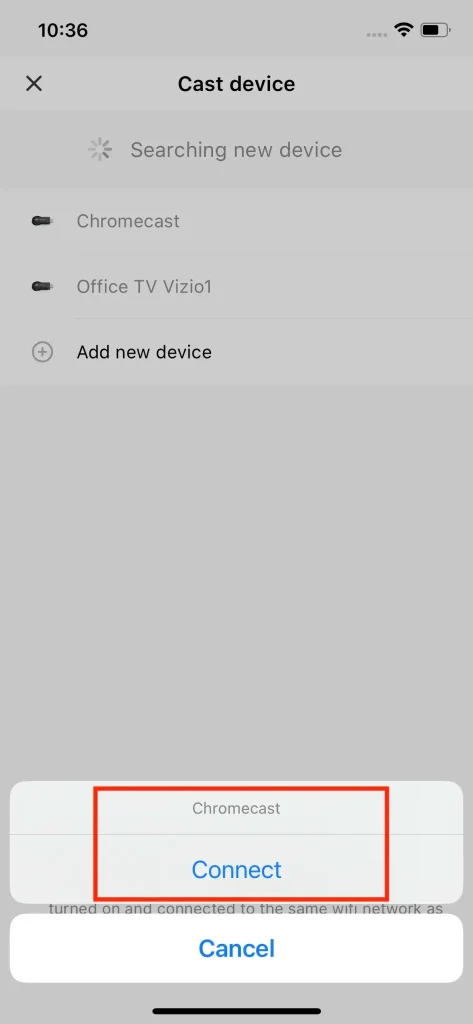
ステップ3. Check if your Chromecast device name appears on the app's home menu. If yes, the connection is established.
ステップ4. タップしてください。 画面ミラーリング 機能を選択し、ストリーミング品質を切り替え、 音声 オプションをオンにします。
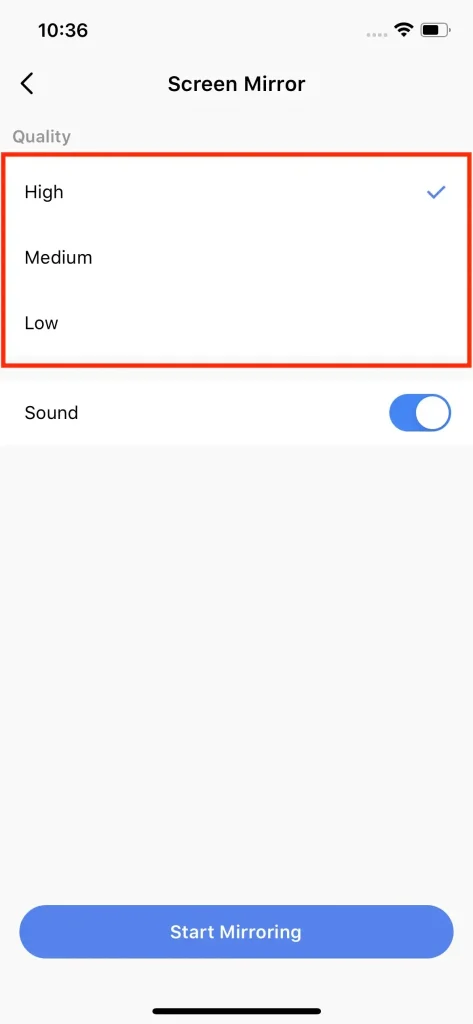
ステップ5. 画面に表示される指示に従って、ストリーミングプロセスを開始してください。
結論
もしChromecastを通じてコンテンツをキャストする際に音が出ない場合は、まず音量レベルを確認してください。音量レベルが適切に設定されているにもかかわらず、Chromecastの音声問題が解決しない場合は、HDMIポートを交換し、音声テストを実施し、Chromecast、テレビ、スマホを再起動し、Chromecastを更新し、残りの解決策を順に実行してください。
If the sound still misses, try using BoostVision's solution to Chromecast from your phone to TV. If this solution is helpful for you, please share it with others.
Chromecastの音声が機能しないのFAQ
iPhoneをテレビに接続して音声を出力する方法は何ですか?
もし、あなたのiPhoneとテレビがAirPlayに対応している場合、Appleの無線ストリーミングおよび画面ミラーリング技術を通じて、二つのデバイス間の接続を簡単に設定できます。二つのデバイスが同じネットワークに接続されているとき、これらのデバイスでAirPlayを有効にし、テレビを受信機として選択し、画面の指示に従って接続を設定してください。接続が構築されると、あなたのiPhoneで再生中の動画が音声と共にテレビ画面に表示されます。
代わりに、使用することができます。 画面ミラーリングアプリ BoostVisionを使用して、iPhoneをテレビに接続して音声を出力します。
Q: 古いChromecastはもうサポートされていないのですか?
はい、GoogleはChromecast(第1世代)のサポートが終了したと発表しました。これは、Googleがこれらのデバイスのソフトウェアやセキュリティ更新をもはやリリースせず、技術サポートも提供しないことを意味します。








